เมื่อเราถ่ายภาพและพยายามรักษาช่วงเวลาอันเป็นเอกลักษณ์และมีค่าไว้ เราทุกคนต้องการให้ภาพของเราสะอาดและอยู่ห่างจากพื้นหลังที่ยุ่งเหยิง อย่างไรก็ตาม การรวมบุคคลอื่นหรือวัตถุที่ไม่ต้องการไว้ในภาพของคุณเป็นสิ่งที่หลีกเลี่ยงไม่ได้ เพื่อแก้ไขปัญหานี้ เราได้แบ่งปันวิธีการต่างๆ มากมาย เปลี่ยนพื้นหลังของรูปภาพบน iPhone- คุณสามารถทำได้โดยใช้แอพเริ่มต้น Photo บน iPhone ของคุณ ใช้ Keynote หรือลองใช้เครื่องมือออนไลน์ได้ในคลิกเดียว ไม่ว่าคุณจะต้องการตัดสิ่งของออกเพียงเพื่อความสนุกสนานหรือการตลาด ทั้งสามวิธีจะครอบคลุมคุณทั้งหมด โปรดอ่านอย่างละเอียดเพื่อค้นหาวิธีการที่เหมาะกับคุณ
ส่วนที่ 1 ลบพื้นหลังรูปภาพ iPhone ด้วยยางลบพื้นหลัง
แม้ว่า AI จะมีความฉลาดมากขึ้นเรื่อยๆ แต่ก็อาจเป็นอีกทางเลือกที่ดีที่จะใช้เครื่องมือออนไลน์ที่ขับเคลื่อนด้วย AI เพื่อช่วยให้คุณมีโอกาสมากขึ้นในขณะที่เปลี่ยนพื้นหลังรูปภาพบน iPhone ของคุณ ในขณะเดียวกัน เครื่องมือในเบราว์เซอร์จะไม่ใช้พื้นที่เก็บข้อมูลของ iPhone ของคุณ
ยางลบพื้นหลังรูปภาพ AVAide เป็นเครื่องมือออนไลน์ที่ฟรีและใช้งานง่าย ช่วยให้คุณลบส่วนใดๆ ของรูปภาพได้เนื่องจากมีปุ่มควบคุมด้วยตนเองและมีสีพื้นหลังที่หลากหลาย มาเรียนรู้กันในขั้นตอนง่ายๆ ไม่กี่ขั้นตอน
ขั้นตอนที่ 1เปิดเครื่องมือยางลบพื้นหลังรูปภาพ AVAide ในเบราว์เซอร์ iPhone ของคุณ เช่น Safari, Chrome ฯลฯ แล้วอัปโหลดรูปภาพเป้าหมายของคุณ สำหรับผู้ใช้เช่นฉัน ฉันชอบที่จะทำงานดีๆ บนคอมพิวเตอร์ซึ่งมีความแม่นยำมากกว่า ก่อนอื่น ฉันถ่ายโอนรูปภาพจาก iPhone ไปยังแล็ปท็อปของฉัน
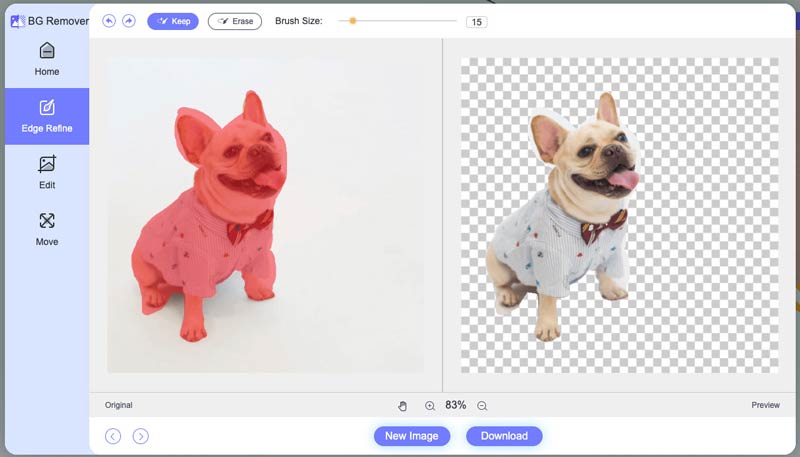
ขั้นตอนที่ 2AI ในเครื่องมือนี้จะลบพื้นหลังบางส่วนให้คุณโดยอัตโนมัติ แต่ถ้าคุณคิดว่ามันยังไม่เพียงพอหรือต้องการปรับแต่งโดยละเอียด คุณสามารถใช้ปุ่มแมนนวล (ทุกขนาด) กับรูปภาพของคุณได้ สิ่งที่ดีที่สุดคือคุณสามารถเลือก Keep หรือ Erase เพื่อให้เหมาะกับความต้องการของคุณได้ดีขึ้น

ขั้นตอนที่ 3คุณสามารถ เปลี่ยนสีพื้นหลังของรูปภาพของคุณ หรือแม้แต่เพิ่มภาพพื้นหลังที่คุณชอบในขั้นตอนนี้ด้วยการคลิกง่ายๆ ดังที่แสดงด้านล่าง
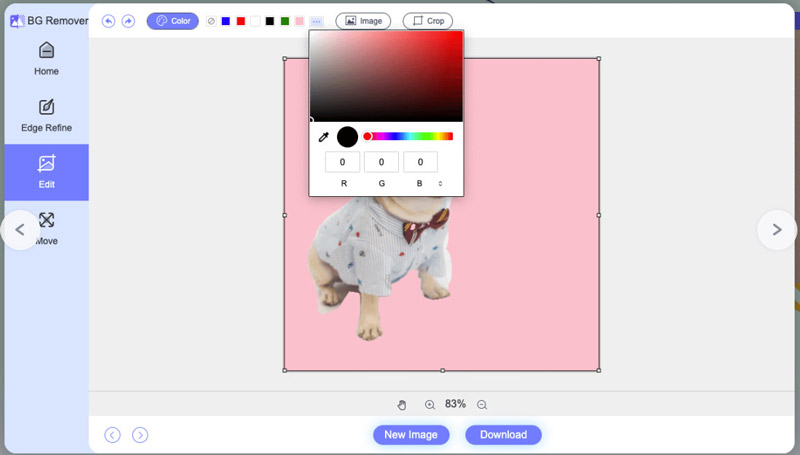
ขั้นตอนที่ 4ในหน้านี้ คุณสามารถลากรูปภาพหลักไปไว้ในส่วนของหน้าได้อย่างง่ายดายทุกที่ที่คุณต้องการ นอกจากนี้คุณยังสามารถพลิกและหมุนรูปภาพได้
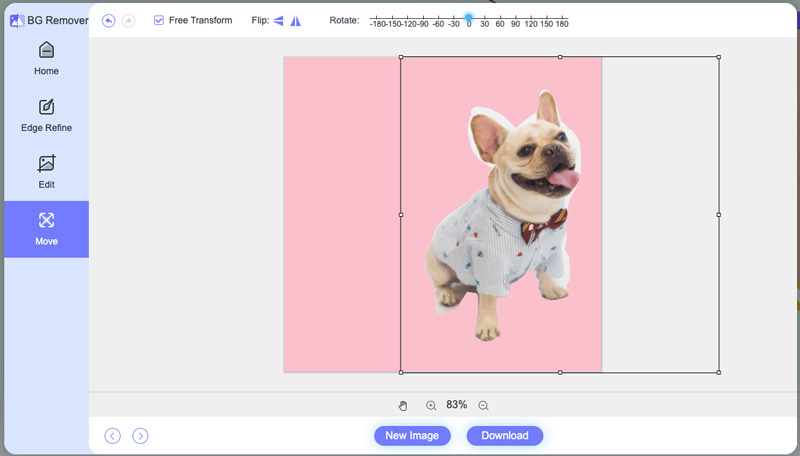
ขั้นตอนที่ 5สุดท้ายให้คลิกดาวน์โหลดเพื่อรับภาพใหม่
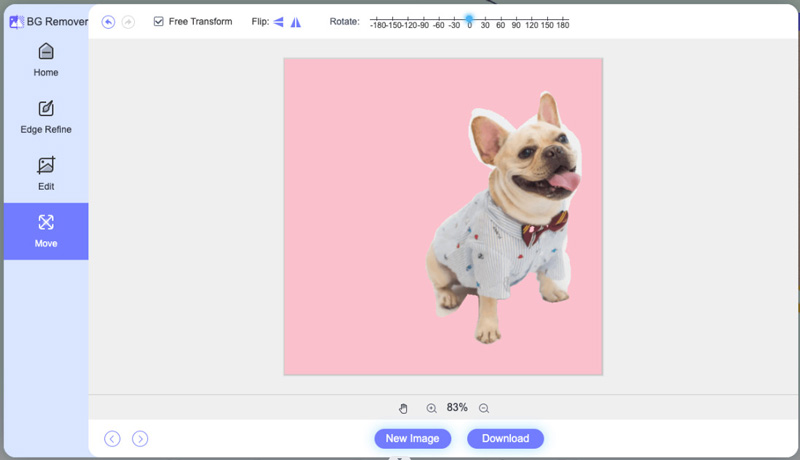
ส่วนที่ 2 เปลี่ยนพื้นหลังรูปภาพในรูปภาพ iPhone
แนวทางที่ง่ายที่สุดและใช้ได้จริงคือการใช้รูปภาพ iPhone โดยตรงจาก iOS 16 แม้ว่าจะทำได้เพียงการดำเนินการและผลลัพธ์ขั้นพื้นฐานเท่านั้น
ขั้นตอนที่ 1เปิดรูปภาพบน iPhone ของคุณและค้นหารูปภาพที่คุณต้องการเปลี่ยนหรือลบพื้นหลัง
ขั้นตอนที่ 2แตะที่ส่วนที่คุณต้องการเก็บไว้เป็นเวลา 2 วินาที จากนั้นคุณจะเห็นตัวเลือกคัดลอก เพิ่มสติกเกอร์ และแชร์
ขั้นตอนที่ 3คลิกคัดลอก จากนั้นวางลงในแอพเช่นข้อความโดยตรง หรือแทนที่จะคัดลอก คุณสามารถคลิกแชร์และแชร์ในแอพอื่นๆ บน iPhone ของคุณได้
ขั้นตอนที่ 4นอกจากนี้ คุณยังสามารถแตะบันทึกรูปภาพได้หลังจากแตะแชร์
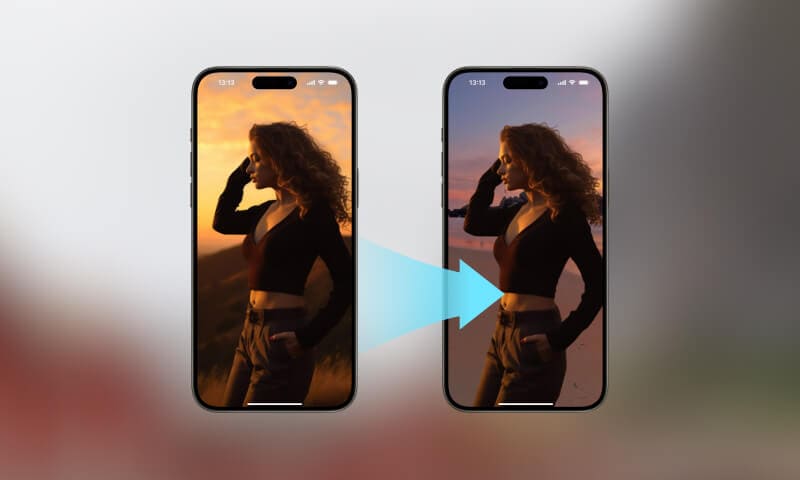
ส่วนที่ 3 แก้ไขพื้นหลังรูปภาพบน iPhone ด้วย Keynote
ลองก แอพแก้ไขพื้นหลังรูปภาพ หากคุณต้องการมากกว่าแนวทางแรกและต้องการทำให้มันดูน่าสนใจยิ่งขึ้น แนะนำให้ใช้แอป Keynote ของ Apple (โดยปกติจะติดตั้งไว้ล่วงหน้า) Keynote เป็นแอพสำหรับการนำเสนอ และยังมีคุณสมบัติการแก้ไขรูปภาพที่ทรงพลังอีกด้วย ด้วยสิ่งนี้ คุณสามารถเปลี่ยนพื้นหลังรูปภาพบน iPhone ได้อย่างง่ายดาย
ขั้นตอนที่ 1เปิดแอป Keynote บน iPhone ของคุณ สร้างสไลด์การนำเสนอใหม่ และเลือกธีมเปล่าหรือธีมที่มีพื้นหลังที่ต้องการ
ขั้นตอนที่ 2แตะที่ไอคอน + เพื่อเพิ่มสไลด์ใหม่ เลือกรูปภาพที่คุณต้องการแก้ไขและแทรกลงในสไลด์ คุณสามารถเปลี่ยนขนาดและตำแหน่งรูปภาพโดยใช้นิ้วของคุณให้พอดีกับสไลด์ได้
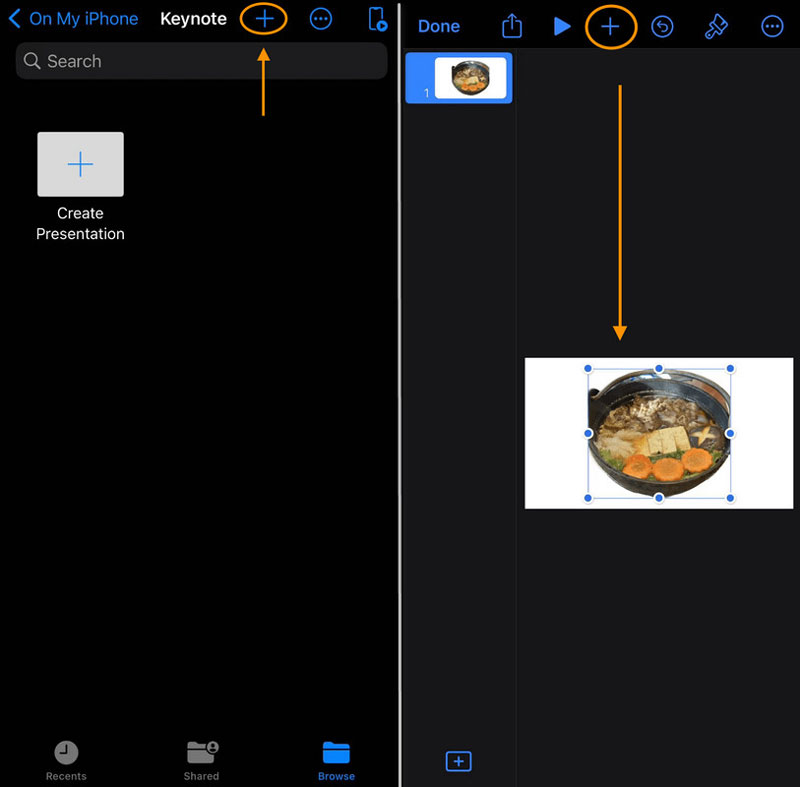
ขั้นตอนที่ 3ส่งออกสไลด์เป็นรูปภาพโดยเลือกจุดสามจุด ... (สามจุด) > ส่งออก > รูปภาพ > เลือกรูปแบบไฟล์ที่ต้องการ (เช่น JPEG) จากนั้นคุณจะได้ภาพที่มีพื้นหลังใหม่ตามธีม Keynote
ส่วนที่ 4 คำถามที่พบบ่อยเกี่ยวกับการเปลี่ยนพื้นหลังของรูปภาพบน iPhone
วิธีใดข้างต้นที่เหมาะกับฉัน
ขึ้นอยู่กับความต้องการของคุณ ตัวอย่างเช่น หากคุณเพียงต้องแยกเนื้อหาหลักในรูปภาพและแชร์โดยตรงในแชท คุณสามารถเลือกวิธีที่ 1 และ 2 ได้ แต่ถ้าคุณต้องการสร้างสรรค์ไอเดียให้โดดเด่นยิ่งขึ้น ขอแนะนำวิธีที่ 3
ฉันต้องจ่ายค่ายางลบพื้นหลังออนไลน์หรือไม่
การใช้งานไม่มีค่าใช้จ่ายใดๆ ทั้งสิ้น ไม่จำเป็นต้องลงทะเบียนและจะไม่เพิ่มลายน้ำให้กับผลลัพธ์ที่ได้
ฉันจำเป็นต้องล้างพื้นหลังรูปภาพด้วยตนเองโดยทำให้พื้นหลังรูปภาพชัดเจนขึ้นเสมอหรือไม่
จริงๆแล้วไม่มี เมื่อคุณอัปโหลดภาพของคุณไปยังยางลบพื้นหลัง AVAide แล้ว AI ที่ฝังไว้จะถูกลบออกโดยอัตโนมัติ เปลี่ยนพื้นหลังสำหรับรูปภาพของคุณ.
ยางลบพื้นหลังอัตโนมัติรองรับไฟล์รูปแบบใดบ้าง?
เครื่องมือลบพื้นหลังอัตโนมัติรองรับไฟล์ได้หลากหลายรูปแบบ รวมถึง JPG, JPEG, PNG, GIF, SVG, BMP, TIFF และอื่นๆ
Keynote ติดตั้งไว้ล่วงหน้าบน iPhone หรือไม่
ใช่. Keynot ได้รับการติดตั้งไว้ล่วงหน้าใน iPhone ส่วนใหญ่ หากคุณไม่มีบน iPhone คุณสามารถดาวน์โหลดได้ฟรีใน App Store
โพสต์นี้จะแนะนำสามวิธีในการ เปลี่ยนพื้นหลังของรูปภาพบน iPhone- สำหรับผู้ใช้ iPhone ที่ใช้ iOS 16 หรือใหม่กว่า คุณสามารถใช้แอพเริ่มต้นรูปภาพหรือ Keynote ได้ หากคุณไม่ต้องการใช้แอปใดๆ คุณสามารถลองใช้เครื่องมือลบพื้นหลัง AI ออนไลน์ที่สะดวกสบายได้ เครื่องมือเปลี่ยนพื้นหลังรูปภาพทั้งสามแบบนั้นฟรีและใช้งานง่าย ไม่ว่าคุณจะเลือกวิธีไหน ฉันเชื่อว่าคุณได้เรียนรู้วิธีลบและแก้ไขพื้นหลังบน iPhone ของคุณแล้วพร้อมคำแนะนำโดยละเอียดที่มีให้

ใช้ AI และเทคโนโลยีการลบพื้นหลังอัตโนมัติเพื่อจับภาพพื้นหลังที่ซับซ้อนจาก JPG, JPEG, PNG และ GIF
ลองตอนนี้



